 Mazda 6: Bluetooth® audio (Tipo C/Tipo D)
Mazda 6: Bluetooth® audio (Tipo C/Tipo D)
Specifiche Bluetooth® applicabili (Raccomandate)
Versione 1.1/1.2/2.0 + EDR/2.1 + EDR/3.0 (conformità)
Profilo
- A2DP (Advanced Audio Distribution Profile) Versione 1.0/1.2
- AVRCP (Audio/Video Remote Control Profile) Versione 1.0/1.3/1.4
A2DP è un profilo di sola trasmissione audio all'unità Bluetooth®. Se il vostro dispositivo Bluetooth® audio corrisponde soltanto al profilo A2DP, ma non al profilo AVRCP, non sarà possibile gestirlo attraverso il pannello comandi del sistema audio del veicolo. In questo caso, sono disponibili solo le operazioni sul dispositivo mobile come avviene quando si collega al terminale AUX un dispositivo audio portatile non compatibile con Bluetooth®.
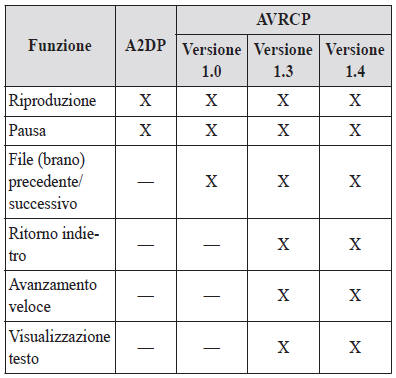
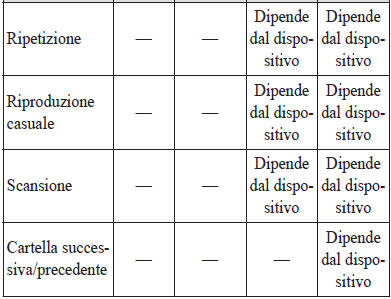
X: Disponibile
—: Non disponibile
|
NOTA
|
Come usare il sistema audio Bluetooth®
Passaggio al modo audio Bluetooth®
Per ascoltare musica o programmi audio registrati su un dispositivo audio Bluetooth®, passare al modo audio Bluetooth® in modo da poter gestire il dispositivo audio mediante il pannello comandi audio del veicolo. Qualsiasi dispositivo Bluetooth® audio deve essere abbinato all'unità Bluetooth® del veicolo per poter essere usato.
Vedi Preparazione Bluetooth® (Tipo C/Tipo D).
- Accendere il dispositivo Bluetooth® audio.
- Commutare l'accensione su ACC o ON.
- Selezionare l'icona
 sullo schermo
per visualizzare lo schermo Intrattenimento.
sullo schermo
per visualizzare lo schermo Intrattenimento. - Quando si seleziona Bluetooth , si passa al modo audio Bluetooth® per iniziare la riproduzione.
|
NOTA
|
Riproduzione
Per ascoltare un dispositivo Bluetooth® audio attraverso gli altoparlanti del veicolo, passare al modo audio Bluetooth®. (Vedi "Passaggio al modo audio Bluetooth®") Una volta che la commutazione nel modo audio Bluetooth® è stata eseguita, nella parte inferiore del display vengono visualizzate le icone di cui sotto. Le icone utilizzabili dipendono dalla versione del dispositivo Bluetooth® audio attualmente in uso.
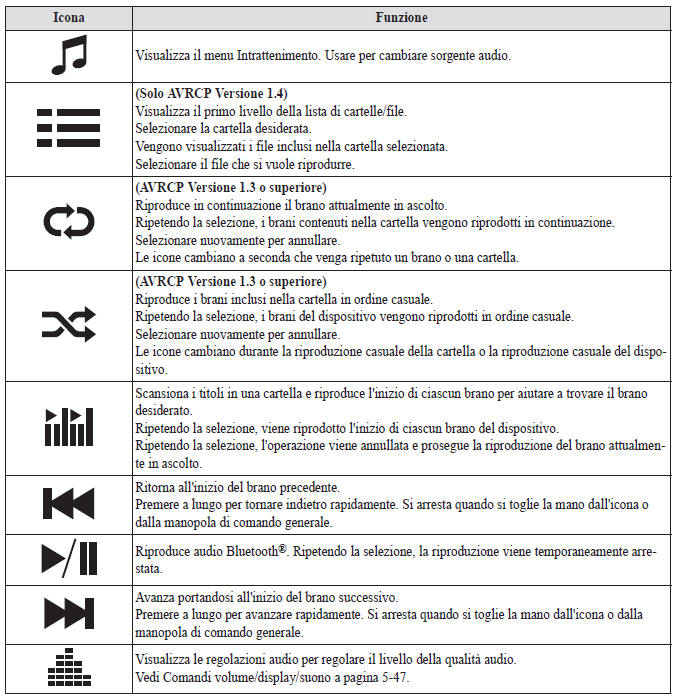
Visualizzazione informazioni sul dispositivo Bluetooth® audio
Se è collegato un dispositivo audio Bluetooth®, nel display centrale vengono visualizzate le informazioni indicate di seguito.
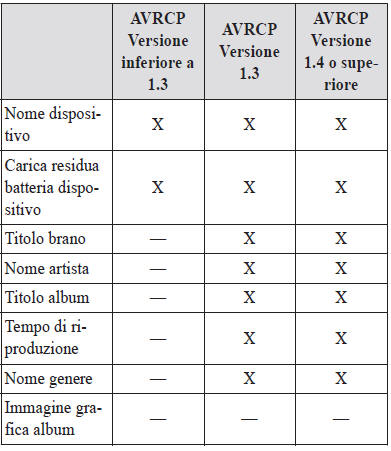
X: Disponibile
—: Non disponibile
| NOTA A seconda del dispositivo, alcune informazioni possono essere visualizzate o meno; se l'informazione non è visualizzabile, viene indicato "Sconosciuto - - -". |
Come usare Aha™
Cos'è Aha™?
Aha*1 è un'applicazione che può essere utilizzata per godersi al meglio contenuti internet vari quali radio e podcast.
Rimanete in contatto con le attività dei vostri amici ricevendo gli aggiornamenti da Facebook e Twitter.
Tramite il servizio basato sulla localizzazione, è possibile cercare i servizi e le destinazioni vicine o le informazioni locali in tempo reale.
*1 Aha, il logo Aha e il marchio distintivo Aha sono marchi di fabbrica o marchi registrati di Harman International Industries, Inc., per cui vengono usati su licenza.
|
NOTA
|
Riproduzione
Selezionare l'icona  sullo schermo per
visualizzare lo schermo Intrattenimento. Quando si seleziona aha , nel
display centrale in basso vengono visualizzate le icone di cui sotto.
sullo schermo per
visualizzare lo schermo Intrattenimento. Quando si seleziona aha , nel
display centrale in basso vengono visualizzate le icone di cui sotto.
L'icona visualizzata cambia a seconda della stazione selezionata.
Inoltre, potrebbero essere visualizzate altre icone diverse dalle seguenti.
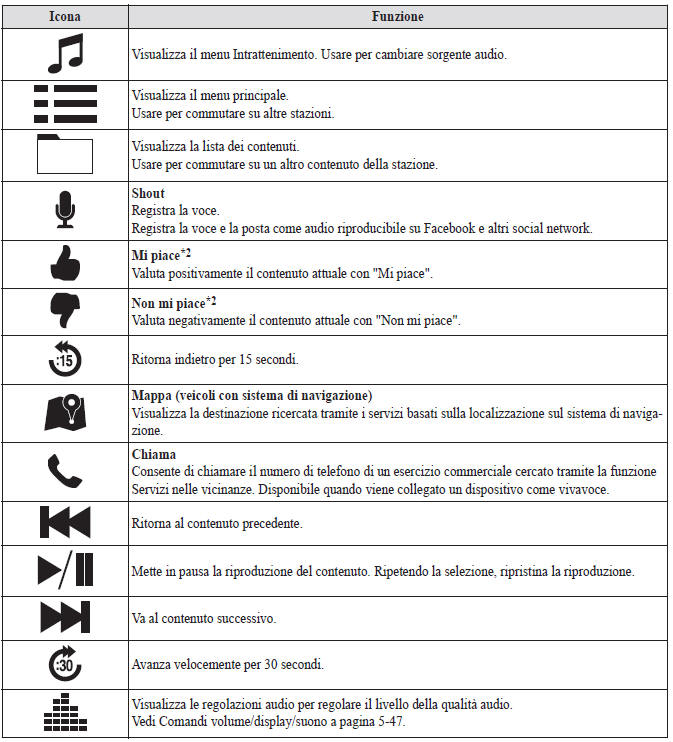
*2 Alcune stazioni potrebbero usare varianti a Mi Piace e Non mi piace a seconda del tipo di stazione o provider.
Menu principale
Selezionare l'icona  .
.
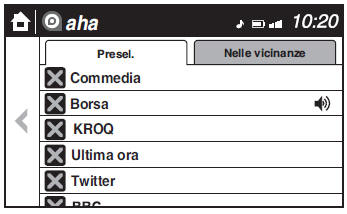
Commutare il tab e selezionare la categoria della stazione.
| Tab | Funzione |
| Presel. | Visualizza la lista delle stazioni preselezionate impostata sul
dispositivo.
Selezionare il nome della stazione preselezionata per riprodurre il contenuto della stazione. |
| Nelle vicinanze | Selezionare la stazione desiderata.
Viene fornita la guida verso la destinazione cercata nelle vicinanze della posizione del veicolo. Si possono designare le categorie desiderate impostate in precedenza usando l'impostazione filtro sul proprio dispositivo. |
| NOTA La disponibilità della funzione Servizi nelle vicinanze può variare in quanto i servizi dipendono dal contenuto fornito da Aha™. |
Esempio di utilizzo (Servizi nelle vicinanze)
- Selezionare la stazione desiderata dal tab "Vicinanze" nel menu
principale.
Inizia la riproduzione dei nomi e indirizzi delle destinazioni secondo l'ordine della lista dei nomi.
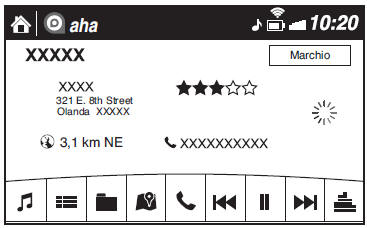
- Quando si seleziona l'icona
 , la
destinazione attualmente visualizzata viene visualizzata sul sistema di
navigazione (veicoli con sistema di navigazione).
, la
destinazione attualmente visualizzata viene visualizzata sul sistema di
navigazione (veicoli con sistema di navigazione). - Quando si seleziona l'icona
 , viene
effettuata la chiamata telefonica alla destinazione attualmente
visualizzata.
, viene
effettuata la chiamata telefonica alla destinazione attualmente
visualizzata. - Selezionare l'icona
 per
visualizzare la lista dei contenuti.
per
visualizzare la lista dei contenuti.
Si possono selezionare altre destinazioni dalla lista.
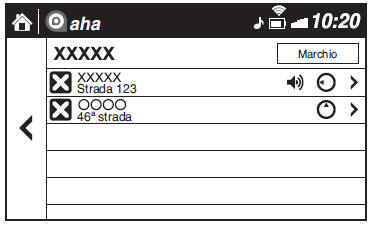
Shout
Alcuni social network come Facebook o Karaoke, supportano la funzione di registrazione e condivisione dei messaggi vocali usando la funzione "Shout".
- Selezionare l'icona
 e avviare il
conto alla rovescia (3, 2, 1, 0). La registrazione inizia quando il
conto alla rovescia arriva a zero.
e avviare il
conto alla rovescia (3, 2, 1, 0). La registrazione inizia quando il
conto alla rovescia arriva a zero. - Registra la voce.
- Selezionare Salva e memorizzare/ postare la registrazione.
|
NOTA
|
Come usare Aha™
Cos'è Aha™?
Aha*1 è un'applicazione che può essere utilizzata per godersi al meglio contenuti internet vari quali radio e podcast.
Rimanete in contatto con le attività dei vostri amici ricevendo gli aggiornamenti da Facebook e Twitter.
Tramite il servizio basato sulla localizzazione, è possibile cercare i servizi e le destinazioni vicine o le informazioni locali in tempo reale.
*1 Aha, il logo Aha e il marchio distintivo Aha sono marchi di fabbrica o marchi registrati di Harman International Industries, Inc., per cui vengono usati su licenza.
|
NOTA
|
Riproduzione
Selezionare l'icona  sullo schermo per
visualizzare lo schermo Intrattenimento. Quando si seleziona aha , nel
display centrale in basso vengono visualizzate le icone di cui sotto.
sullo schermo per
visualizzare lo schermo Intrattenimento. Quando si seleziona aha , nel
display centrale in basso vengono visualizzate le icone di cui sotto.
L'icona visualizzata cambia a seconda della stazione selezionata.
Inoltre, potrebbero essere visualizzate altre icone diverse dalle seguenti.
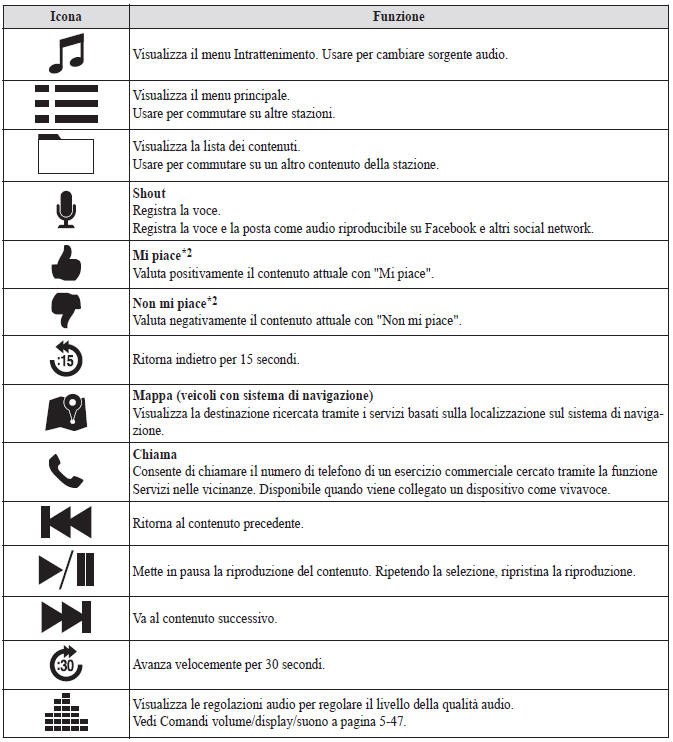
*2 Alcune stazioni potrebbero usare varianti a Mi Piace e Non mi piace a seconda del tipo di stazione o provider.
Menu principale
Selezionare l'icona  .
.
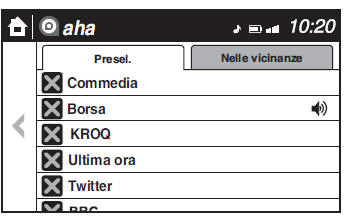
Commutare il tab e selezionare la categoria della stazione
| Tab | Funzione |
| Presel | Visualizza la lista delle stazioni preselezionate impostata sul
dispositivo.
Selezionare il nome della stazione preselezionata per riprodurre il contenuto della stazione. |
| Nelle vicinanze | Selezionare la stazione desiderata.
Viene fornita la guida verso la destinazione cercata nelle vicinanze della posizione del veicolo. Si possono designare le categorie desiderate impostate in precedenza usando l'impostazione filtro sul proprio dispositivo. |
| NOTA La disponibilità della funzione Servizi nelle vicinanze può variare in quanto i servizi dipendono dal contenuto fornito da Aha™. |
Esempio di utilizzo (Servizi nelle vicinanze)
- Selezionare la stazione desiderata dal tab "Vicinanze" nel menu
principale.
Inizia la riproduzione dei nomi e indirizzi delle destinazioni secondo l'ordine della lista dei nomi.
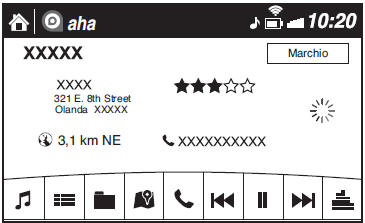
- Quando si seleziona l'icona
 , la
destinazione attualmente visualizzata viene visualizzata sul sistema di
navigazione (veicoli con sistema di navigazione).
, la
destinazione attualmente visualizzata viene visualizzata sul sistema di
navigazione (veicoli con sistema di navigazione). - Quando si seleziona l'icona
 , viene
effettuata la chiamata telefonica alla destinazione attualmente
visualizzata.
, viene
effettuata la chiamata telefonica alla destinazione attualmente
visualizzata. - Selezionare l'icona
 per
visualizzare la lista dei contenuti.
per
visualizzare la lista dei contenuti.
Si possono selezionare altre destinazioni dalla lista.
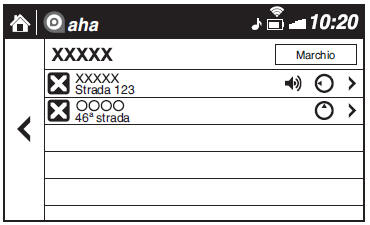
Shout
Alcuni social network come Facebook o Karaoke, supportano la funzione di registrazione e condivisione dei messaggi vocali usando la funzione "Shout".
- Selezionare l'icona
 e avviare il
conto alla rovescia (3, 2, 1, 0). La registrazione inizia quando il
conto alla rovescia arriva a zero.
e avviare il
conto alla rovescia (3, 2, 1, 0). La registrazione inizia quando il
conto alla rovescia arriva a zero. - Registra la voce.
- Selezionare Salva e memorizzare/ postare la registrazione.
|
NOTA
|
Come usare Stitcher™ Radio
Cos'è la Stitcher™ Radio?
La Stitcher™*1 Radio è un'applicazione che può essere usata per ascoltare la radio in internet o podcast in streaming.
Il contenuto raccomandato viene automaticamente selezionato registrando il contenuto che è stato incluso nei preferiti o premendo il pulsante Mi piace o Non mi piace.
*1 Stitcher™, il logo Stitcher™ e il marchio distintivo Stitcher™ sono marchi di fabbrica o marchi registrati di Stitcher, Inc., per cui vengono usati su licenza.
|
NOTA Per usare Stitcher™ Radio dal proprio dispositivo Bluetooth®, eseguire a priori quanto segue:
|
Riproduzione
Selezionare l'icona  sullo schermo per
visualizzare lo schermo Intrattenimento. Quando si seleziona Stitcher , nella
parte inferiore del display centrale vengono indicate le icone di cui sotto.
sullo schermo per
visualizzare lo schermo Intrattenimento. Quando si seleziona Stitcher , nella
parte inferiore del display centrale vengono indicate le icone di cui sotto.


Lista delle stazioni
1. Selezionare l'icona  per visualizzare la
lista delle stazioni.
per visualizzare la
lista delle stazioni.
- Nome delle stazioni preferite: Selezionare per visualizzare il programma registrato nei preferiti.
- Nome categoria: Viene visualizzata una categoria raccomandata
selezionata dai preferiti tramite Stitcher™.
Selezionare per visualizzare il programma della categoria.
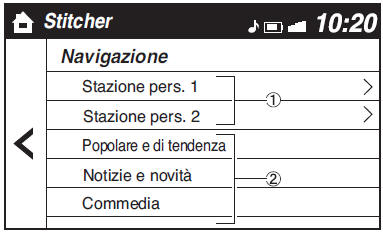
2. Selezionare il nome del programma per riprodurlo.
Aggiungi ai preferiti
Se il programma attuale non è stato registrato nei preferiti, lo si può registrare.
- Selezionare l'icona
 per
visualizzare i preferiti dove si può aggiungere la nuova stazione da
registrare.
per
visualizzare i preferiti dove si può aggiungere la nuova stazione da
registrare. - Selezionare il nome della stazione che si vuole registrare.
- Selezionare OK per aggiungere il programma alle stazioni preferite selezionate.
|
NOTA
|
Elimina dai preferiti
Se il programma attuale è già stato registrato nei preferiti, lo si può eliminare.
- Selezionare l'icona
 .
. - Il programma viene automaticamente eliminato dalle stazioni preferite.
Leggi anche:
Škoda Superb. Cartina
Opzioni di raffigurazione della cartina
Fig. 232
Opzioni di raffigurazione cartina
Nel menu principale Navigazione, toccare il tasto funzione .
Saranno visualizzati i seguenti tasti funzione fig. 232.
2D - raffigurazione
bidimensionale della cartina
3D - raffigurazione
tridimensionale della cartina
Raffigurazione dell'it ...
Mazda 6. Azione da intraprendere
Intraprendere l'azione appropriata e verificare che la spia luminosa si
spenga.
Segnalazione
Spia
Azione da intraprendere
Quando la spia luminosa si accende e si attiva la segnalazione
acustica per circa 3 secondi, significa che la pressione di uno o
più pneumatici è troppo bassa.
...
 .
.